En este artículo, explicaremos cómo puede importar una lista de direcciones de correo electrónico y reenviadores de correo electrónico a una cuenta de cPanel. Esto puede ser increíblemente útil para principiantes y usuarios avanzados que migran contenido de un cPanel a otro. O, si desea crear una lista masiva de usuarios en una hoja de cálculo en lugar de a través de cPanel directamente. A continuación, puede importar su hoja de cálculo con el método que se describe a continuación. Para los usuarios que administran varias cuentas de correo electrónico, puede resultar útil mantener todas las direcciones de correo electrónico y contraseñas en una hoja de cálculo.
- Uso de un archivo .CSV simple en lugar de una hoja de cálculo de Excel
- Cómo importar su hoja de cálculo CSV o Excel a cPanel
Uso de un archivo .CSV simple en lugar de una hoja de cálculo de Excel
Puede usar una hoja de cálculo de Excel para el contenido de su correo electrónico, pero cPanel brinda a los usuarios que no usan Excel un método más simple para crear una hoja con cualquier editor de texto básico. A continuación se muestran algunos ejemplos que puede seguir. Asegúrate de guardar estos archivos con un .csv extensión.
Para importar direcciones de correo electrónico:
Email,Password,Quota [email protected],1234,10 [email protected],4567,8 [email protected],8910,10
Para importar reenviadores de correo electrónico:
Source,Target [email protected],[email protected] [email protected],[email protected] [email protected],[email protected]
Cómo importar su hoja de cálculo CSV o Excel a cPanel
Una vez que tenga su hoja de cálculo o archivo CSV listo para importar, siga los pasos a continuación:
- Inicie sesión en cPanel.
- En la sección Correo electrónico, haga clic en Importador de direcciones .
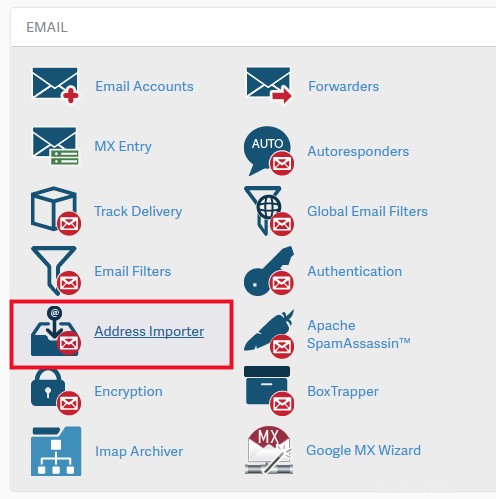
- Si necesita ayuda para crear su archivo de hoja de cálculo, haga clic en el enlace del cuadro de alerta azul.
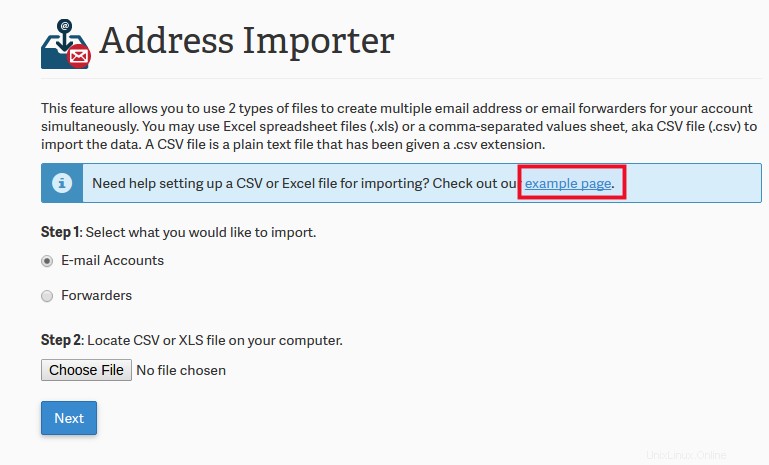
- Seleccione el tipo de hoja de cálculo que está importando, Cuentas de correo electrónico o Reenviadores .
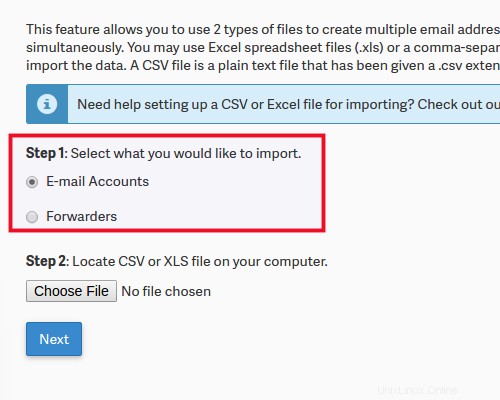
- Haga clic en Elegir archivo para cargar el archivo de hoja de cálculo desde su computadora.
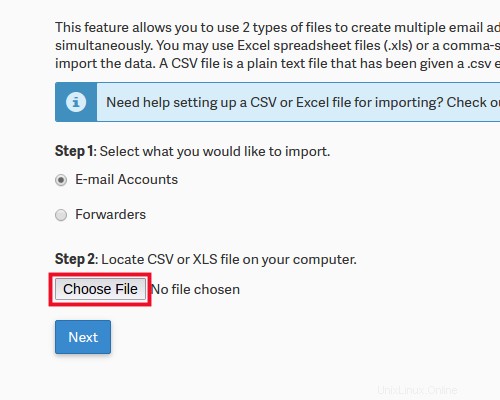
- Seleccione su preferencia de delimitador y encabezado. (En este ejemplo, usamos comas en un archivo .csv. Asegúrese de dejar marcada la casilla "Tratar la primera fila como encabezados de columna" si la primera fila de sus hojas de cálculo contiene encabezados para sus columnas).

- Haga clic en Siguiente .
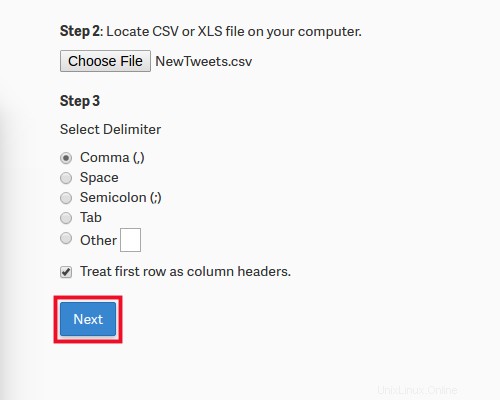
- Confirme el contenido importado y haga clic en Siguiente otra vez.
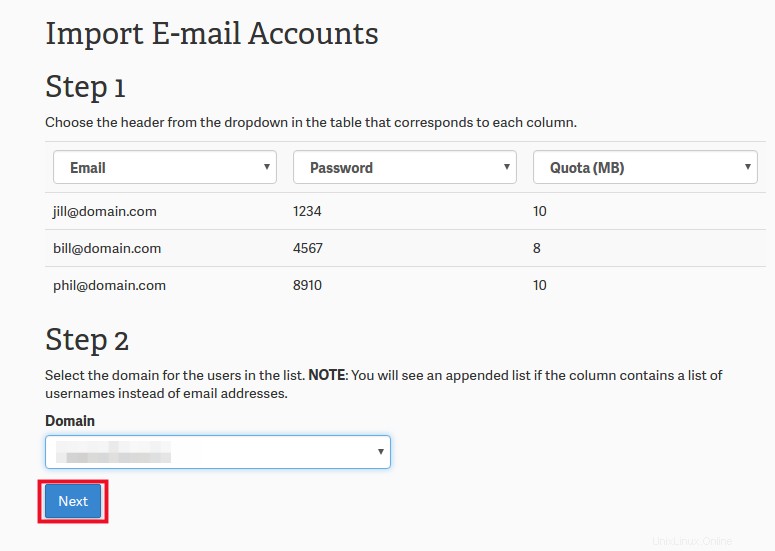
- Haga clic en Finalizar .

Verá un aviso de importación exitosa. Desde aquí, puedes Importar más o regrese a su página de inicio de cPanel.
Bien hecho por completar este tutorial. No puede importar direcciones de correo electrónico y reenviadores en cPanel.
Proporcione a su pequeña empresa una presencia digital con nuestras soluciones de alojamiento compartido rápidas y seguras. Administre fácilmente sus sitios web con el panel de control líder en la industria en un alojamiento web hasta 20 veces más rápido que se ajusta a su presupuesto.